Cuprins
Având în vedere că Google folosește contul de Gmail ca o cheie principală pentru toate celelalte servicii ale sale, cum ar fi YouTube, Maps, Photos, Drive și telefoanele mobile Android, aveți dreptate să vă faceți griji dacă bănuiți că contul dvs. de Google a fost compromis. În plus, având în vedere că în Gmail se află comunicațiile dvs. sensibile cu alte persoane, trebuie să fiți foarte atent și să vă asigurați confidențialitatea.
Prin urmare, dacă primiți în mod regulat notificări că cineva a accesat sau a încercat să obțină acces la Gmail sau dacă aveți suspiciuni că altcineva vă citește e-mailurile fără autorizația dumneavoastră, trebuie să investigați ce se întâmplă.
Cum să vizualizați istoricul de conectare la GMAIL și activitatea contului Google în Google Search, YouTube etc.
Google păstrează o evidență a tuturor accesărilor contului dvs., inclusiv detalii despre dispozitivul utilizat pentru conectare, adresa IP de unde a avut loc conectarea, browserul utilizat pentru conectare, precum și data și ora accesării. Toate aceste informații sunt disponibile pentru proprietarul contului din Istoricul de conectare Gmail *.
Notă: Pentru a afla informații despre activitatea dvs. pe WEB, cum ar fi istoricul căutărilor sau activitatea dvs. pe YouTube sau pe alte site-uri și aplicații Google, vizitați pagina de activitate a contului Google.
Pentru a accesa și examina istoricul de autentificare Gmail, procedați după cum urmează:
1. Conectați-vă la contul Google și deschideți GMAIL.
2. Pe pagina Gmail, derulați în jos și click pe Detalii .

3. Google va afișa toate detaliile de conectare la contul dvs. în ecranul următor. Mai exact, puteți vedea următoarele detalii, pentru activitatea contului dvs. de Gmail:
a. Ce browser sau dispozitiv (de exemplu, "Mobile") s-a conectat la contul dvs. de Gmail.
b. Locația și adresa IP a dispozitivului semnat.
c. Data și ora de conectare.
3a. Dacă doriți să aflați mai multe despre un dispozitiv utilizat pentru o anumită autentificare, click on Arată detalii . *
Notă: Rețineți că simbolul asterisc (*) înaintea locației/adresei IP înseamnă activitatea din sesiunea curentă.
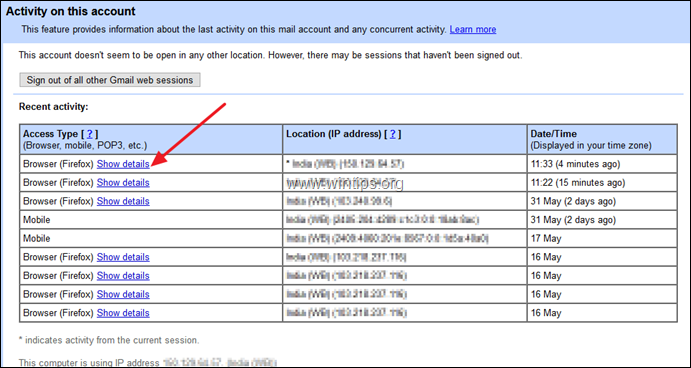
3b. Google va afișa toate detaliile despre browserul utilizat pentru autentificare.
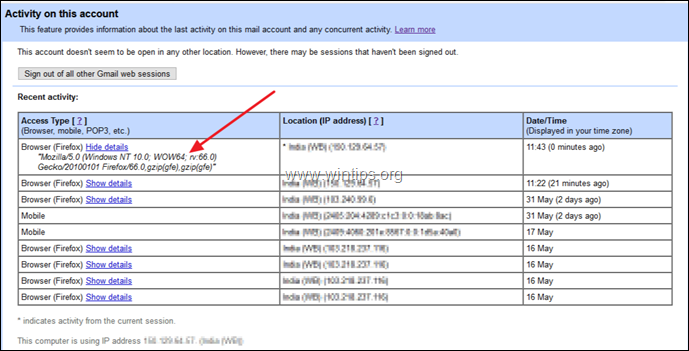
4. Dacă suspectați o intruziune neautorizată, efectuați următoarele:
a. Faceți clic pe Închideți toate celelalte sesiuni web Gmail.
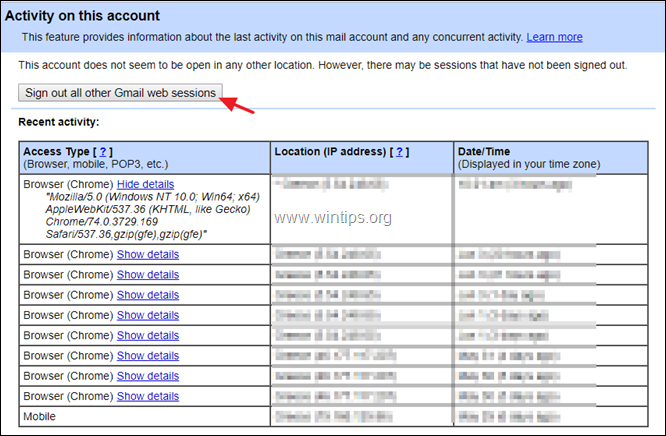
b. Vizitați pagina Evenimente de securitate recente pentru a afla dacă altcineva a efectuat actualizări de securitate pentru întregul dvs. cont Google (cum ar fi "Modificări ale parolei" sau "Modificări ale opțiunilor de recuperare" etc.).
c. Imediat schimbați parola GMAIL .
d. Urmați sfaturile de securitate Gmail și efectuați o verificare de securitate pentru a vă securiza contul.
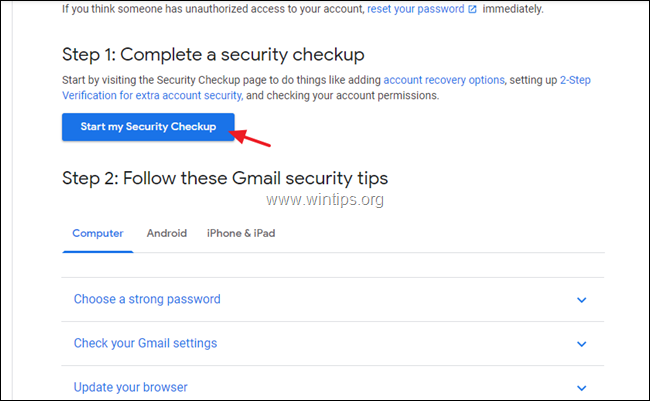
Asta este! Spuneți-mi dacă acest ghid v-a ajutat, lăsând un comentariu despre experiența dvs. Vă rugăm să dați like și să distribuiți acest ghid pentru a-i ajuta și pe alții.

Andy Davis
Blogul unui administrator de sistem despre Windows





